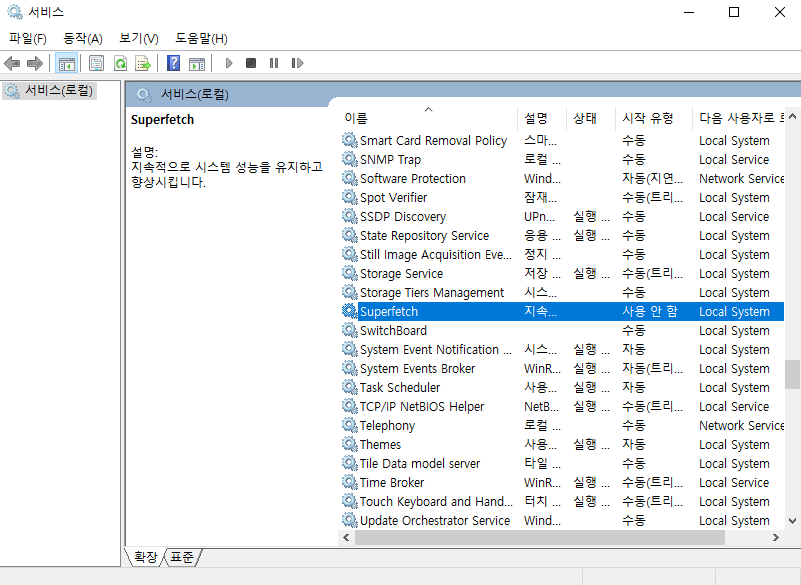컴퓨터에 윈도우10을 설치한 후
최적화하는 방법은 다양한데요
슈퍼페치(Super Fetch)를 끄는 것도
최적화 방법에 해당합니다
슈퍼페치(Super Fetch)는 자주 사용하는
프로그램이나 데이터를 메모리에 미리 올렸다가
필요할 때 빠르게 실행시켜 주는 역할을 합니다.
따라서 HDD가 장착된 노트북,
데스크탑 등에서 사용하면 좋습니다.
그렇지만 SSD는 HDD와 달리 메모리를 사용하므로
속도의 차이가 그다지 크지 않습니다.
오히려 슈퍼페치(Super Fetch) 서비스 사용 시
자칫 SSD의 수명이 단축될 수도 있습니다.
따라서 노트북, 데스크탑 등에 SSD가 설치되어 있는 경우
슈퍼페치(Super Fetch)를 끄는 게 좋습니다.
윈도우10은 물론 윈도우7, 윈도우8, 윈도우 비스타 등에서도
SSD 사용자는 슈퍼페치(Super Fetch)를 끄는 게 좋습니다.
1. 윈도우10에서 슈퍼페치(Super Fetch)를 끄는 방법은
‘Windows 검색’ 창에 ‘서비스’를 입력한 후
검색 결과에 나온 ‘서비스’를 누릅니다.
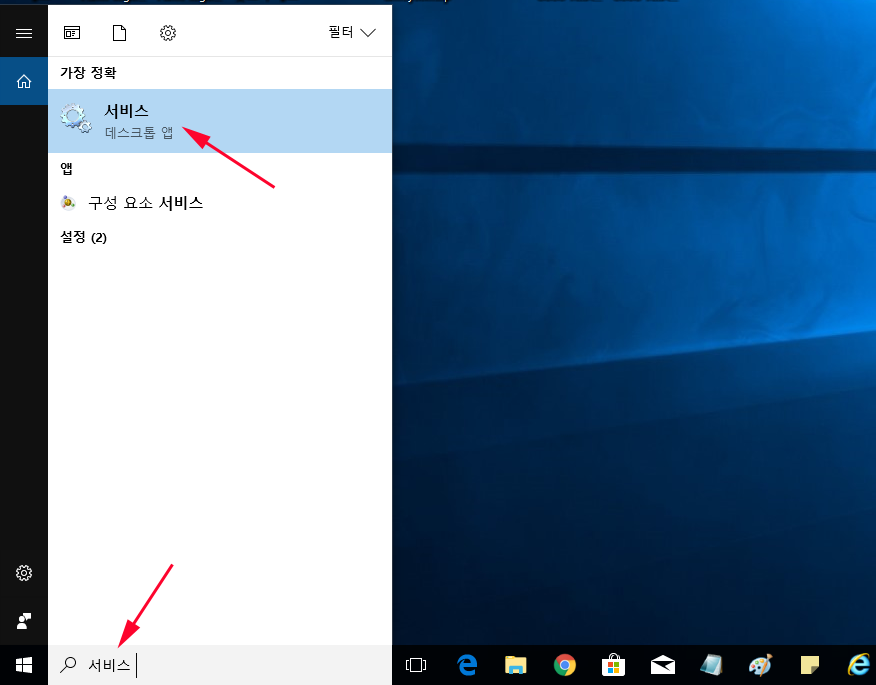
2. 이렇게 윈도우10 서비스가 실행됩니다.
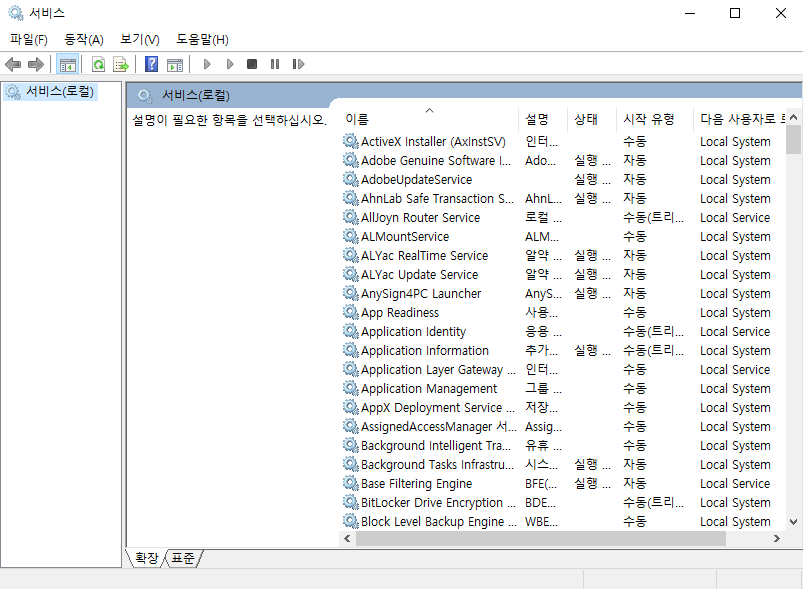
3. 윈도우10 서비스에서 아래로 스크롤 하면
‘Superfetch’가 나옵니다.
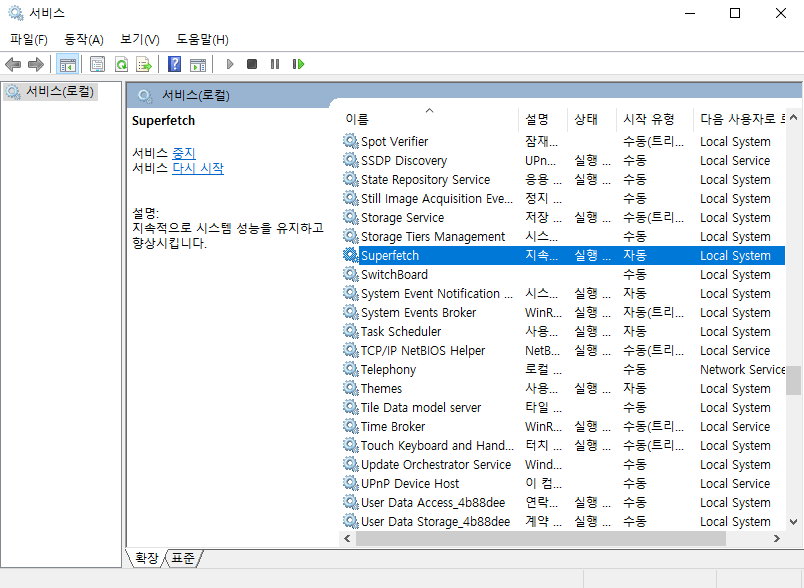
4. ‘Superfetch’를 마우스 오른쪽 단추로 누른 후
‘속성’을 누릅니다.
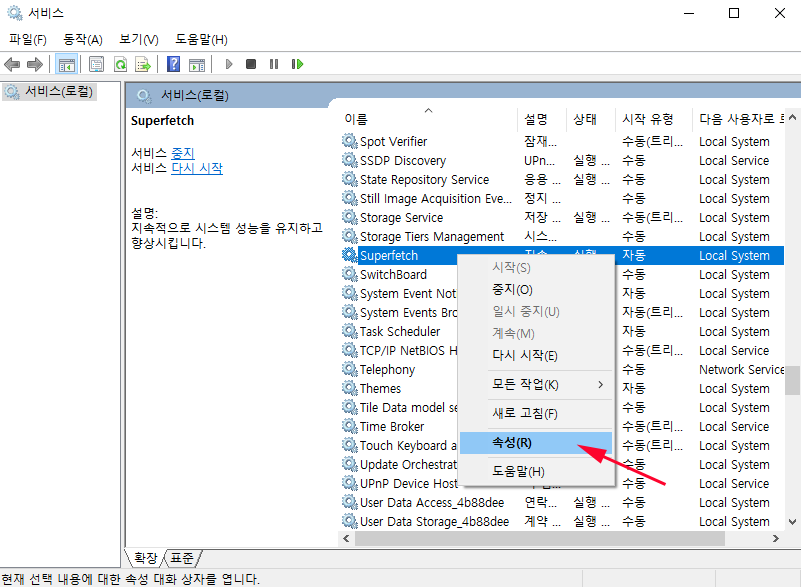
5. ‘시작 유형’을 ‘사용 안 함’으로 설정합니다.
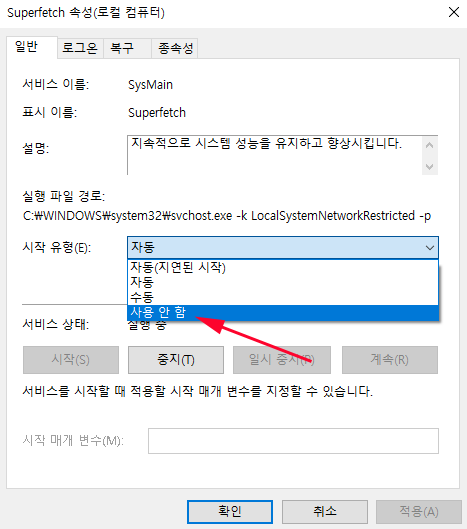
6. ‘시작 유형’을 ‘사용 안 함’으로
설정한 뒤 ‘중지’를 누릅니다.
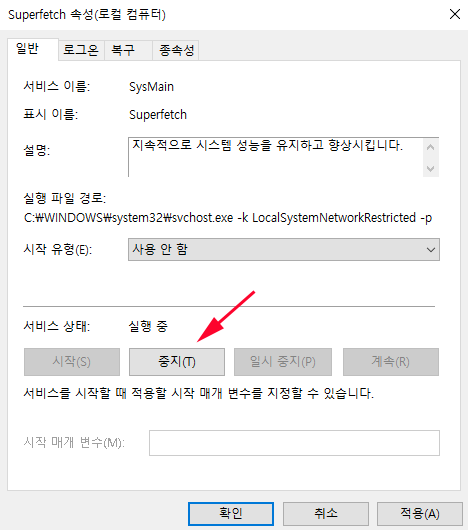
7. ‘Superfetch’가 중지되는 모습입니다.
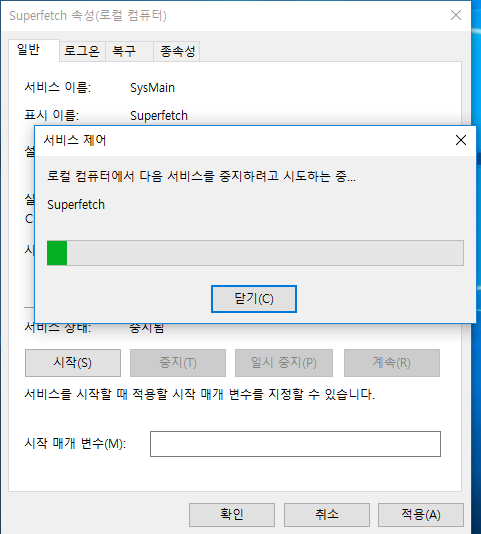
8. ‘Superfetch’의 ‘서비스 상태’가 ‘중지 됨’으로 표시되면
‘확인’을 눌러 설정을 마무리 합니다.
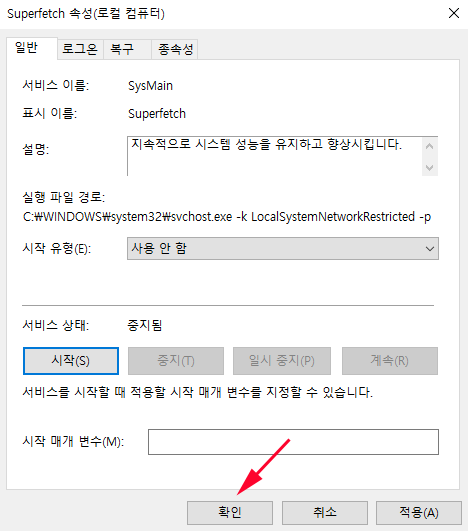
9. 윈도우10 서비스에서 ‘Superfetch’가 중지된 모습입니다.